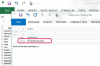Mac z Safari, QuickTime Pro i iTunes do pobierania utworów z YouTube.
Na wszystkich nowoczesnych komputerach Mac jest fabrycznie zainstalowana przeglądarka Safari (własna przeglądarka internetowa firmy Apple), QuickTime i iTunes. Safari umożliwia użytkownikom komputerów Mac surfowanie po Internecie jak każda inna przeglądarka, ale ma dodatkową funkcję, której brakuje w wielu innych przeglądarkach internetowych. Dzięki Safari możesz łatwo pobierać osadzone utwory i filmy z witryn takich jak YouTube, patrząc na okno Aktywność w przeglądarce. Używając QuickTime Pro, możesz przekonwertować plik na typ rozpoznawany przez iTunes.
Krok 1
Otwórz Safari na Macu. Będzie on znajdować się w stacji dokującej lub w folderze na dysku twardym/Aplikacjach. Kliknij dwukrotnie, aby go otworzyć.
Wideo dnia
Krok 2
Przejdź do strony z utworem YouTube, który chcesz pobrać. Upewnij się, że jesteś na stronie utworu, a nie na stronie użytkownika, który przesłał utwór. Kliknij dwukrotnie nazwę filmu, aby wyświetlić stronę internetową utworu, który chcesz pobrać.
Krok 3
Kliknij „Aktywność” w menu „Okno”. Kliknij strzałkę obok nazwy strony, tak aby strzałka była skierowana w dół. Będzie to „Tytuł filmu wideo w YouTube”, a „Tytuł filmu wideo” zostanie zastąpiony rzeczywistym tytułem. Pojawi się lista plików.
Krok 4
Przewiń listę plików i kliknij dwukrotnie ten z największym rozmiarem pliku. W przypadku większości utworów z YouTube jest to około 5 MB lub więcej. W przeglądarce Safari otworzy się nowe okno wraz z menedżerem pobierania Safari, a plik zostanie pobrany na komputer Mac jako plik FLV. Zmień lokalizację pobranego pliku, klikając „Preferencje” w menu „Safari”, wybierz „Ogólne” i wybierz lokalizację pliku z menu „Zapisz pobrane pliki w”. Kliknij „Inne”, aby wybrać nowe miejsce docelowe pliku.
Krok 5
Otwórz QuickTime Pro w stacji dokującej lub w folderze na dysku twardym/Aplikacjach. Kliknij „Otwórz plik” w menu plików i wybierz plik FLV z komputera Mac.
Krok 6
Wybierz „Eksportuj” z menu Plik i wybierz „Dźwięk do AIFF”. Kliknij „Zapisz”.
Krok 7
Kliknij plik AIFF po jego zakończeniu, a iTunes otworzy go automatycznie.
Rzeczy, których będziesz potrzebować
Safari
QuickTime Pro
Wskazówka
QuickTime Pro jest potrzebny tylko do konwersji pliku FLV na plik AIFF, aby iTunes mógł go przesłać. Możesz oglądać piosenkę YouTube na odtwarzaczu QuickTime z zainstalowanym Perianem lub pobrać odtwarzacz VLC lub SWF i FLV Player 3.8.